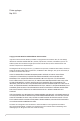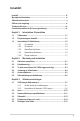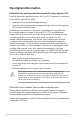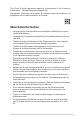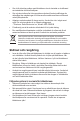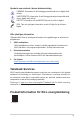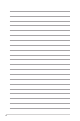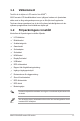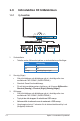Första upplagan Maj 2023 Copyright © 2023 ASUSTeK COMPUTER INC. Med ensamrätt. Ingen del av denna manual, inklusive produkter och programvara som beskrivs i den, får utan skriftligt tillstånd från ASUSTeK COMPUTER INC. ("ASUS") reproduceras, överföras, transkriberas, sparas i ett sökbart system eller översättas till något språk oavsett form eller metod, förutom dokumentation som förvaras av köparen som säkerhetskopia.
Innehåll Innehåll......................................................................................................... iii Myndighetsinformation............................................................................... iv Säkerhetsinformation................................................................................... v Skötsel och rengöring................................................................................. vi Takeback Services....................................................
Myndighetsinformation Deklaration från amerikanska telekommunikationsmyndigheten FCC Den här apparaten uppfyller kraven i del 15 av FCC-reglerna. Användning är föremål för följande två villkor: • Apparaten får inte förorsaka skadliga störningar • Apparaten måste acceptera alla mottagna störningar, inklusive störningar som kan förorsaka oönskad funktion. Utrustningen har testats och befunnits överenstämma med gränserna för en digital apparat av klass B enligt del 15 i FCC:s bestämmelser.
This Class B digital apparatus meets all requirements of the Canadian Interference - Causing Equipment Regulations. Cet appareil numérique de la classe B respecte toutes les exigences du Réglement sur le matériel brouiller du Canada. Säkerhetsinformation • Läs noga igenom all dokumentation som medföljde i förpackningen innan du installerar bildskärmen. • Förebygg risk för brand eller elstöt genom att inte utsätta bildskärmen för regn eller väta. • Försök inte att öppna bildskärmens hölje.
• Om du får tekniska problem med bildskärmen ska du kontakta en kvalificerad servicetekniker eller återförsäljaren. • Om volymkontrollen eller frekvensnivåerna ändras till andra inställningar än mittenläget kan utspänningen till hörlurarna/öronsnäckorna ökas och därmed också ljudtrycksnivån. • Adaptern används endast till denna monitor. Använd den inte i något annat syfte. Din enhet använder ett av följande nätaggregat: - Tillverkare: Delta Electronics Inc.
Symboler som används i denna bruksanvisning VARNING: Information för att förebygga personskada när en åtgärd skall utföras. VAR FÖRSIKTIG: Information för att förebygga skada på materiella delar när en åtgärd skall utföras. VIKTIGT: Information som du MÅSTE följa när du utför en åtgärd. OBS: Tips och ytterligare information som är till hjälp för att utföra en åtgärd. Hitta ytterligare information I följande källor hittar du ytterligare information och uppdateringar av produkt och programvara. 1.
viii
1.1 Välkommen! Tack för att du köpte en LCD-monitor från ASUS®! ASUS senaste LCD-bredbildsskärm har en tydligare, bredare och ljusstarkare skärm med en lång rad egenskaper som ger en förhöjd visuell upplevelse. Tack vare dessa egenskaper kan du dra full nytta av bekvämligheten och den njutbara synupplevelsen som bildskärmen bjuder på! 1.
1.3 Introduktion till bildskärmen 1.3.1 Vy framifrån 5 1. 3. 1-2 3 2 1 Strömindikator • 2. 4 Tabellen nedan förklarar betydelsen av strömindikatorns olika färger. Status Beskrivning Vit PÅ AV Orange AV Vänteläge/ingen signal Genväg (Höger) • Slår på bildskärmen när bildskärmen går in i vänteläge eller visar meddelandet "NO SIGNAL" (INGEN SIGNAL).
4. Genväg (Vänster) 5. • Slår på bildskärmen när bildskärmen går in i vänteläge eller visar meddelandet "NO SIGNAL" (INGEN SIGNAL). • Standard: GamePlus-snabbknapp • För att ändra snabbtangentens funktionen, gå till menyn MyFavorite > Shortcut (Genväg) > Shortcut (Left) (Genväg (Vänster)). OSD-ratt • 1.3.2 Minskar värden eller flyttar markören uppåt/nedåt. Vy bakifrån 10 11 11 13 12 11 1 2 3 4 5 6 7 8 9 1. Ingångsport för likström (DC). Anslut strömkabeln till denna port. 2.
11. Ventilationsöppning (utblås för hetluft). Blockera inte ventilationsöppningarna på bildskärmen. Uppbyggnaden av hetta kan minska bildskärmens livslängd och även vara farlig. 12. Skruvhål (för skruv till trefotsstativet). 13. AURA RGB/AURA Sync (styrs av Armoury Crate-programmet). 1.3.3 GamePlus-funktionen GamePlus-funktionen erbjuder ett antal verktyg och bättre spelmiljö för användare som spelar olika typer av spel.
GamePlus huvudmeny GamePlus FPS GamePlus — FPS Counter (FPS-räknare) FPS FPS Counter Crosshair Sniper FPS Counter OFF 001 Number Bar Graph Timer Stopwatch GamePlus — Crosshair (Sikte) Crosshair OFF GamePlus — Sniper (Kryppskytt) Sniper OFF 1.2x 1.2x 1.5x 1.5x 2.0x 2.
1.3.4 GameVisual-funktionen GameVisual-funktionen hjälper dig att smidigt välja mellan olika bildlägen. Så här aktiverar du GameVisual: 1. Tryck på GameVisual-genvägsknappen. 2. Vrid OSD-ratten åt vänster/höger för att markera önskad inställning. 3. Tryck på knappen OK för att aktivera den. 4. Tryck på Bakåt-knappen för att gå bakåt, eller tryck på knappen för att avsluta. Avsluta- • Scenery Mode (Landskapsläge): Bästa valet för visning av landskapsfoton med GameVisualTM intelligent videoteknik.
1.3.5 • I Racing Mode (Bilspelsläge) är följande funktion(er) inte ställbara av användaren: ASCR, Saturation (Färgmättnad), VividPixel. • I sRGB Mode (sRGB-läge) är följande funktion(er) inte ställbara av användaren: Shadow Boost, Color Temp. (Färgtemp.), Contrast (Kontrast), ASCR, Saturation (Färgmättnad), Six-axis Saturation (Sex axlars färgmättnad), Gamma, Display Color Space (Skärmfärgrymd).
1-8 Kapitel 1: Introduktion till produkten
2.1 Sätta fast armen/foten Montering av bildskärmens fot: Ta ut bildskärmen så som på bilden (Bild 1). 2. För in stativfoten i armen (Bild 2). 3. Skruva fast stativets fot i armen med den medföljande skruven. (Bild 2). 4. Fatta tag i stativet, lyft bildskärmen försiktigt och placera den på en plan yta (Bild 3). TO P TO P 1. (Bild 1) 2 1 2 1 (Bild 2) 3 (Bild 3) Vi rekommenderar att du täcker bordsytan med mjukt tyg så att bildskärmen inte skadas. Grundläggande skruvstorlek: M6 x 15 mm.
2.2 Kabelhantering Du kan organisera kablarna med hjälp av ingångs-/utgångsportskyddet. 2-2 • Arrangera kablarna • Använda ingångs-/utgångsportskyddet: skyddet kan fästas eller tas loss.
2.3 Ta bort armen/foten (för VESAväggmontering) Den löstagbara armen på bildskärmen är särskilt utformad för VESAväggmontering. Så här tar du loss armen: 1. Lägg bildskärmen med framsidan vänd neråt på ett bord. 2. Använd en skruvmejsel för att ta bort skydden från där bildskärmen och armen förenas. 3. Skruva loss de fyra skruvarna på bildskärmens baksida (skruvstorlek: M4 x 10 mm) och ta bort armen/foten. 4. Skruva i distansskruvarna för väggmontering.
2.4 Justering av bildskärmen • För bästa möjliga visning rekommenderar vi att du betraktar hela bildskärmsytan och sedan justerar bildskärmen till den vinkel du föredrar. • Håll i stativet för att förhindra att bildskärmen faller/välter när du ändrar vinkeln. • Du kan justera bildskärmens vinkel från +20˚ till -5˚ och den stöder 25˚ snurrjustering från antingen vänster eller höger. Det går även att justera bildskärmens höjd +/- 70 mm.
2.5 Ansluta kablarna Anslut kablarna enligt följande anvisningar: • • Så här ansluter du strömkabeln: a. Anslut strömadaptern ordentligt till bildskärmens ingångsport för likström (DC IN). b. Anslut ena änden av strömkabeln till strömadaptern och den andra änden till ett eluttag. Så här ansluter du HDMI/DisplayPort-kabeln: a. Anslut ena änden av HDMI/DisplayPort-kabeln till bildskärmens HDMI/ DisplayPort-port. b.
2.6 • Sätta på/stänga av bildskärmen Sätta på bildskärmen: Tryck i mitten på rattknappen. Knapparnas placering visas på sidan 1-2. Strömindikatorn lyser vitt för att visa att bildskärmen är PÅ. • Stänga av bildskärmen: Vrid OSD-ratten åt höger för att markera 2-6 och tryck på OK-knappen.
ASUS PG32UQXR-serien LCD-monitor 2-7
2-8 Kapitel 2: Montering och installation
3.1 OSD-menyn (Skärmmenyn) 3.1.1 Så här ändrar du inställningarna 3840x2160 160Hz Input Select GameVisual HDR DisplayPort-1 Racing Mode OFF Variable OD Gaming VRR ELMB Image GamePlus GameVisual Color Shadow Boost Input Select PIP/PBP Setup Volume 80 Back Enter Select Exit 1. Efter att bildskärmen slås på vrider du OSD-ratten åt vänster/höger för att välja Meny och tryck på OK-knappen för att aktivera OSD-menyn. 2.
3.1.2 1. Introduktion till alternativ i OSD-menyn Gaming (Spel) 3840x2160 160Hz Input Select GameVisual HDR DisplayPort-1 Racing Mode OFF Variable OD Gaming VRR ELMB Image GamePlus GameVisual Color Shadow Boost Input Select PIP/PBP Setup Volume • 80 Back Enter Select Exit Variable OD (Variabel OD): Förbättrar lcd-skärmens gråskalesvarstid. Den här funktionen är inte tillgänglig när ELMB är aktiverat.
2. Image (Bild) 3840x2160 160Hz Gaming Brightness 28 Contrast 50 Input Select GameVisual HDR DisplayPort-1 Racing Mode OFF VividPixel Image HDR Setting Dynamic Dimming Color ASCR Aspect Control Input Select Blue Light Filter PIP/PBP Setup Volume 80 Back Enter Select Exit • Brightness (Ljusstyrka): Justeringsintervallet är från 0 till 100. • Contrast (Kontrast): Justeringsintervallet är från 0 till 100.
• • 4:3: Erbjuder flera val för 4:3 bildförhållanden med olika skärmstorlekar, inklusive Full (Helskärm), Equivalent (Likvärdig) och Pixel by pixel (Pixel för pixel). • 21:9: Kan användas för att simulera 21:9-skärm. Upplösningarna 3840 x 2160 eller 3440 x 1440 kan väljas under Bildskärmsinställningar i Windows. Olika skärmstorlekar, inklusive Full (Helskärm), Equivalent (Likvärdig) och Pixel by pixel (Pixel för pixel) finns också tillgängliga.
3. Color (Färg) 3840x2160 160Hz Input Select GameVisual HDR DisplayPort-1 Racing Mode OFF Display Color Space Gaming Color Temp. Saturation Image Six-axis Saturation Gamma Color Input Select PIP/PBP Setup Volume 80 Back Enter Select Exit • Display Color Space (Skärmfärgrymd): "sRGB" rekommenderas när Microsoft-baserade system används. "Wide Gamut" (Bredomfång) rekommenderas när Mac OS-system används. • Color Temp. (Färgtemp.
5. PIP/PBP Setup Med PIP/PBP Setup kan du öppna ett eller flera underfönster anslutna från vilken videokälla som helst. För att aktivera denna funktion måste du göra följande: stäng av Dynamic Dimming (Dynamisk ljusdämpning), stäng av VRR och avaktivera HDR på din enhet.
• Aura RGB: Det finns 5 levande färger att välja på: Color Cycle, Static, Breathing, Strobing, OFF (AV). Du kan manuellt ändra R/G/B/C/M/Yfärg för lägena Static, Breathing och Strobing. Den här funktionen är inte tillgänglig när Aura Sync är aktiverat. 7.
8.
Vissa funktioner som förbrukar ström inaktiveras när Power Saving Mode (Strömsparläge) väljs. Om du vill aktivera funktionerna väljer du Standard Mode (Standardläge). Stäng av HDR-funktionen innan du aktiverar Power Saving Mode (Strömsparläge). • OSD Setup (OSD-konfiguration): • Justerar OSD-menyns position i horisontalled. • Justerar OSD-menyns visningstid från 10 till 120 sekunder. • Justerar OSD-menyns bakgrund från ogenomskinlig till genomskinlig. • Aktiverar eller stänger av DDC/CI-funktionen.
3.2 Aura Armoury Crate är ett mjukvaruprogram som styr de färgade LED-dioderna på enheter som stöds, t.ex. bildskärmar, moderkort, grafikkort, stationära datorer, osv. Aura låter dig justera färgen på RGB LED-dioderna på dessa enheter och välja olika ljuseffekter. Du kan även korrigera eller justera LED-diodernas färg genom att kalibrera dem. Så här aktiverar du Aura: 1. Slå PÅ Aura Sync-funktionen i OSD-menyn. 2. Anslut USB 3.2 Gen 1-uppströmsporten på bildskärmen till USB-porten på din dator. 3.
3.3 Sammanfattning av specifikationer Paneltyp Panelstorlek Högsta upplösning Pixelavstånd Ljusstyrka Kontrastförhållande (typ.) Visningsvinkel (H/V) CR > 10 Skärmfärger Färgomfång Svarstid Färgtemperatururval Digital ingång Utgångsport för hörlurar Ljudingång Högtalare (inbyggd) USB 3.
Tillbehör Efterlevnad och standarder Snabbstartsguide, garantisedel, strömadapter, strömkabel, HDMI-kabel, DisplayPort-kabel, USBkabel, ROG välkomstkort med kuvert, rapport från färgkalibreringstestning, ingångs-/utgångsportskydd, distansskruvar för väggmontering, skruv till trefotsstativet, ROG-klistermärke, ROG-fodral, monteringstips cTUVus, FCC, ICES-3, CB, CE, ErP, WEEE, EU Energy label , UkrSEPRO, Ukraine Energy, CU, CCC, China Energy Label, BSMI , RCM, MEPS, VCCI, PSE, PC Recycle , J-MOSS, KC, KCC,
3.
3.5 Felsökning (frågor och svar) Problem Möjlig lösning Strömindikatorn är inte PÅ • Tryck på valfri knapp för att kontrollera om skärmen är PÅ. • Kontrollera att strömkabeln är korrekt ansluten till skärmen och eluttaget. • Kontrollera om av/på-knappen är PÅ. Strömindikatorn lyser orange och • Kontrollera att bildskärmen och datorn är PÅ. ingen bild syns på skärmen • Se till att signalkabeln är korrekt ansluten till bildskärmen och datorn. • Kontrollera på signalkabeln att inget av stiften är böjda.
3.
• 3-16 Upplösningsfrekvens Uppdateringsintervall 1280 x 1024 60/75/160Hz 1440 x 900 60Hz 1680 x 1050 60Hz 1920 x 1080 24/25/30/50/60/100/120Hz 2560 x 1440 60Hz (endast DisplayPort) 2560 x 1440 120Hz 3840 x 2160 24/25/30/50/60/100/120Hz För 21:9-bildförhållandes styrtidsfrekvenser Upplösningsfrekvens Uppdateringsintervall 640 x 480 60/67/72/75Hz 720 x 400 70Hz 720 x 480 60Hz 720 x 576 50Hz 800 x 600 56/60/72/75Hz 832 x 624 75Hz 1024 x 768 60/70/75Hz 1152 x 864 75Hz 1280 x
• • För 16:9 (Simulera 25")-bildförhållandes styrtidsfrekvenser Upplösningsfrekvens Uppdateringsintervall 640 x 480 60/67/72/75Hz 720 x 400 70Hz 720 x 480 60Hz 720 x 576 50Hz 800 x 600 56/60/72/75Hz 832 x 624 75Hz 1024 x 768 60/70/75Hz 1152 x 864 75Hz 1280 x 720 50/60Hz 1280 x 960 60Hz 1280 x 1024 60/75Hz 1440 x 900 60Hz 1680 x 1050 60Hz 1920 x 1080 24/25/30/50/60/100/120Hz 2560 x 1440 60Hz (endast DisplayPort) 2560 x 1440 120/160Hz 3840 x 2160 24/25/30/50/60/100/120/160
• 3-18 Upplösningsfrekvens Uppdateringsintervall 1280 x 1024 60/75Hz 1440 x 900 60Hz 1680 x 1050 60Hz 1920 x 1080 24/25/30/50/60/100/120Hz 2560 x 1440 60Hz (endast DisplayPort) 2560 x 1440 120/160Hz 3840 x 2160 24/25/30/50/60/100/120/160Hz 3232 x 1822 160Hz För 16:9 (Pixel för pixel)-bildförhållandes styrtidsfrekvenser Upplösningsfrekvens Uppdateringsintervall 640 x 480 60/67/72/75Hz 720 x 400 70Hz 720 x 480 60Hz 720 x 576 50Hz 800 x 600 56/60/72/75Hz 832 x 624 75Hz 1024 x
ASUS PG32UQXR-serien LCD-monitor 3-19
3-20 Kapitel 3: OSD-menyn (Skärmmenyn)